📣 Les points importants:
- Utilisez Google Chrome 💻
Pour commencer, assurez-vous de bien utiliser Google Chrome que ce soit sur Windows ou Mac et que la dernière version ait bien été mise à jour.
- Activez toutes les autorisations nécessaires ✅
Ensuite, vérifiez que les autorisations pour le son et la caméra ont bien été activées dans le navigateur.
- Pop up et bloqueurs de publicités 🔐
Si vous utilisez un bloqueur de publicités en extension sur votre navigateur, pensez à bien le désactiver le temps de votre session.
- Autres onglets/applications 📀
Si d’autres onglets et/ou applications sont ouverts en même temps, fermez les juste avant votre session pour être sûr·e que votre connexion aura un meilleur débit.
- Débit internet 🔌
Assurez vous que votre débit d’internet est suffisant pour pouvoir dispenser vos leçons en visio convenablement (au minimum 10-20 Mb/s).
- Afin de vérifier que votre ordinateur est bien configuré 👀
Effectuez la pré-configuration GoClass
Les problèmes les plus fréquents et leurs solutions :
🔊 Décalage entre le son et la vidéo, que faire ?
Les causes
- Mauvaise connexion
- Erreur temporaire
- Fluctuation de la connexion utilisateur
Comment arranger cela ?
- Appuyez sur CTRL + F5 pendant la session.
- Patientez une trentaine de secondes pour que la page se rafraîchisse.
- Aucune information ne sera perdue de la session en cours.
🎧 La caméra et/ou le micro n’est pas connecté, que faire ?
La cause
- Les autorisations ne sont pas activées dans le navigateur.
Comment arranger cela ?
Veillez à ce que toutes les autorisations soient activées dans le navigateur et autorisez l’activation de votre micro et/ou caméra.
🖥️ Comment partager mon écran ?
Le bouton de partage d'écran est situé en bas de l’écran, il suffit de cliquer sur le bouton et de sélectionner l'écran ou les onglets du navigateur à partager.
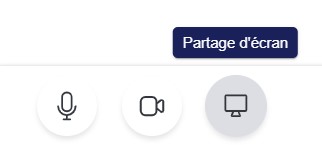
📑 Je ne suis pas autorisé·e à partager un document PDF, que faire ?
La cause
- Le document est trop lourd. Il doit être inférieur à 20 MB (moins de 10 pages).
Comment arranger cela ?
- Téléchargez votre PDF sur la session comme document
- Sur le Chat, téléchargez le PDF par bloc de 10 pages
📑 Quels types de documents puis-je envoyer via GoClass ?
Actuellement, la classe virtuelle prend en charge les fichiers suivants : Word, Excel, Dessin, PowerPoint, AudioMp3, AudioOgg, AudioWav, AudioWebm, Pdf, ImageJpg, ImagePng.
🔌 La session est perturbée car la visio se saccade, que puis-je faire ?
La cause
- Le débit internet est insuffisant.
Comment arranger cela ?
- Désactivez la vidéo de la session un court instant.
- Fermez l’ensemble des onglets, applications et autres programmes ouverts autre que la plateforme.
- Vous pouvez alors réactiver la vidéo.
🔐 L’accès à la page m’est bloqué, que faire ?
La cause
- Un antivirus me bloque l’accès.
Comment arranger cela ?
Désactivez temporairement votre antivirus (le temps de la durée de la session) ou activez la permission URL dans votre antivirus.
Remarque
Rappelez-vous que vous êtes responsable du bon déroulement de vos cours. Comme vous êtes la personne qui peut aider l’élève le plus rapidement, il est essentiel que vous preniez connaissances des soucis qui surviennent le plus fréquemment afin de résoudre vous-même les problèmes potentiellement rencontrés.
Si le problème persiste malgré que vous ayez suivi tous les points ci-dessus, vous pouvez contacter le support pédagogique sur WhatsApp +33755537560 afin qu’un membre GoStudent vous apporte son aide.